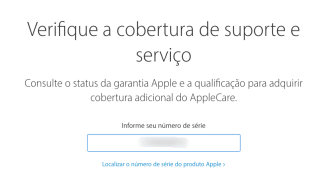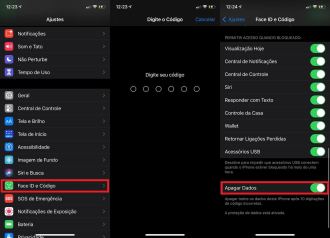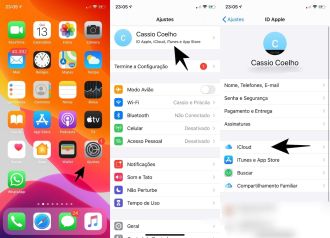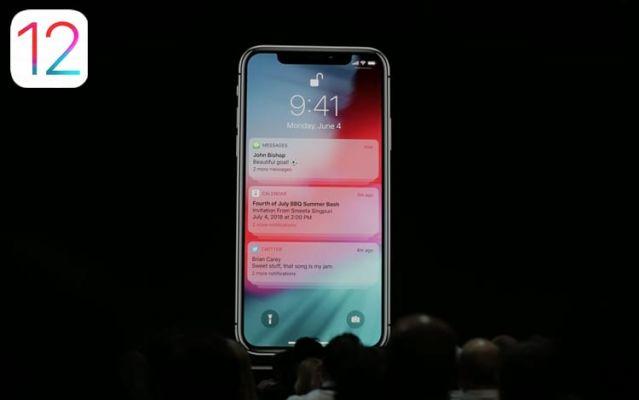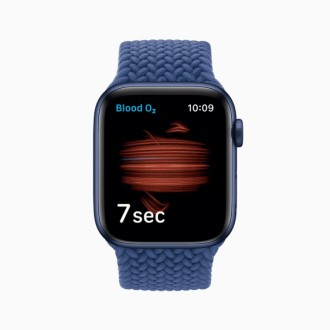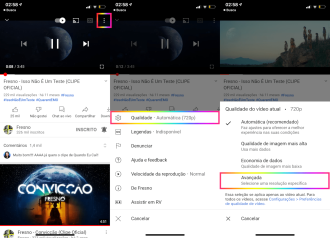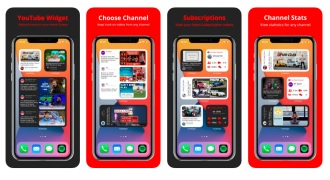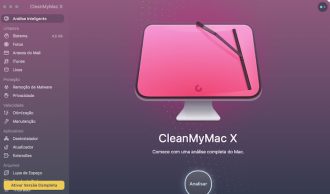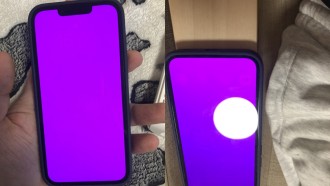La batterie de votre MacBook se vide-t-elle rapidement ou ne dure-t-elle plus comme avant ? Dans cet article, nous vous montrerons comment vérifier l'état de la batterie de votre MacBook et si elle doit être remplacée.
Comment tester une batterie de MacBook
La plupart des modèles de MacBook devraient offrir une autonomie d'une journée lorsqu'ils sont neufs. Vous pouvez obtenir environ 12 à 13 heures d'autonomie pour les modèles MacBook Air 2018 et 2019, 10 heures pour le MacBook Pro 13 pouces 2018/2019, 10 heures pour le MacBook Pro 15 pouces 2018/2019 et 11 heures pour le MacBook Pro 16 pouces 2019.
Pour les équipements plus anciens, le temps est plus court. En effet, à mesure que votre Mac vieillit, vous subirez une dégradation naturelle. Un MacBook Air de trois ans ne durera probablement pas 12 heures, mais il devrait quand même durer un temps raisonnable.
Cependant, si vous n'obtenez pas une autonomie suffisante de la batterie de votre Mac, cela peut être dû à un défaut ou cela peut signifier que votre batterie doit être remplacée ou réparée. Heureusement, il est facile de savoir s'il y a un problème avec votre batterie.
Le système d'exploitation macOS surveille en permanence l'état de votre batterie. Pour afficher l'état actuel, suivez les étapes ci-dessous :
- Tout en maintenant la touche Option enfoncée, cliquez sur l'icône de la batterie dans la barre d'état (coin supérieur droit).
- L'état de la batterie apparaîtra en haut (État) comme : Normal, Remplacer bientôt, Remplacer maintenant ou Réparer la batterie.
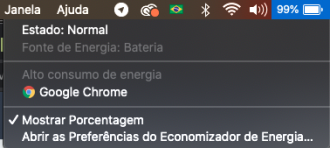
Que signifient les états de santé de la batterie ?
Il y a quatre états dans lesquels votre batterie peut être :
- Normal - votre batterie est en bon état et fonctionne bien.
- remplacer bientôt - Cela signifie que la batterie est détériorée. Fonctionne bien; cependant, il maintient une performance inférieure à celle d'avant. La batterie devra bientôt être remplacée.
- remplacer maintenant - La batterie fonctionne bien, mais tient une charge bien pire qu'avant. Vous devez remplacer la batterie dès que possible pour éviter d'endommager votre ordinateur portable.
- Batterie de service - La batterie doit être remplacée immédiatement. Il peut être endommagé et surchauffer, ce qui peut endommager d'autres composants de votre MacBook.
Applications tierces
Pour plus d'informations, vous pouvez télécharger une application tierce de surveillance de la batterie telle que CoconutBattery ou FlipLab's Battery Health. Ils surveilleront et accéléreront automatiquement les applications à faible consommation d'énergie exécutées en arrière-plan.
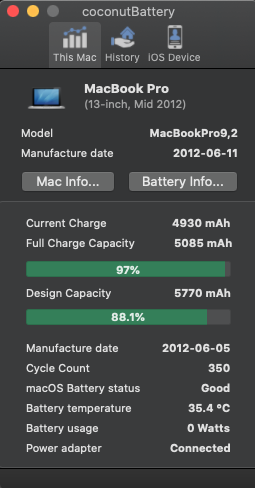
CoconutBattery mesure la charge maximale d'une batterie par rapport à sa capacité d'origine lorsqu'elle est neuve, et peut même comparer les performances de votre batterie à des modèles similaires.
Vérifier le nombre de cycles de la batterie
Un cycle de charge est une charge et décharge complète de la batterie. La batterie Mac est conçue pour 1000 cycles ; certains modèles plus anciens (avant 2010) sont évalués pour 500 ou 300 cycles.
Tant que la batterie ne tombe pas soudainement en panne lorsqu'elle atteint sa limite, elle commencera à tenir de moins en moins de charge à mesure qu'elle s'approche de cette limite. Finalement, vous devrez garder votre Mac branché au cordon d'alimentation pour l'utiliser.
Pour vérifier le nombre de cycles de charge de votre batterie, maintenez la touche Option enfoncée, cliquez sur l'icône Apple dans le coin supérieur gauche de l'écran et sélectionnez la commande "Informations système". Si vous n'appuyez pas sur la touche Option, vous verrez la commande "À propos de ce Mac".
Cliquez sur Alimentation. Sur cet écran, vous aurez accès à diverses informations système, telles que le nombre de cycles, la charge restante (mAh), la capacité de charge maximale, etc.
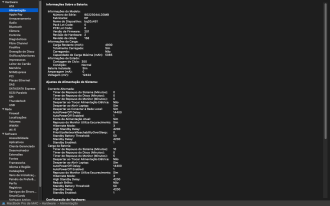
Comment résoudre les problèmes de batterie Mac
Une fois que vous réalisez qu'il y a un problème avec la batterie de votre Mac (vous avez peut-être déjà reçu l'avertissement de batterie de service MacBook), vous pouvez faire certaines choses.
Si votre Mac est relativement nouveau et a moins de 1.000 XNUMX cycles de batterie, il peut toujours être couvert par la garantie Apple. Dans ce cas, vous pouvez simplement apporter votre Mac dans n'importe quel Apple Store, et ils le répareront sans frais. Pour vérifier l'état de la garantie de votre Mac, procédez comme suit :
- Cliquez sur le logo Apple dans la barre de menus, puis cliquez sur À propos de ce Mac.
- Copiez votre numéro de série.
- Visite checkcoverage.apple.com.
- Collez votre numéro de série et cliquez sur Continuer.